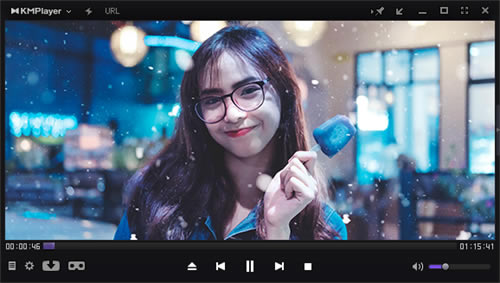【KMPlayer官方最新版】KMPlayerPC播放器官方最新版下载 v2022.7.26.10 免费版
软件介绍
KMPlayer官方最新版是一款由韩国姜喜龙制作的影音全能播放软件。软件不会自动更新,允许挂载插件和解码器,不会随意更改系统文件,纯净好用足以媲美potpalyer。此外KMPlayerPC播放器的兼容性挺不错的,适配于各个Windows版本应用较为广泛。另外,软件功能也较为强大,可以播放任意的视频文件,不需要额外的单独编码。
KMPlayer免费版的外观设计也比较简洁,操作简单。能够会用户带来很好的观影体验。软件还能对各种流行视频、HDTV实现更加优秀的操作支持,倍速播放、字幕添加等,而且软件还支持所有的视频格式,基本上有这款播放器大部分视频文件都能播放了。
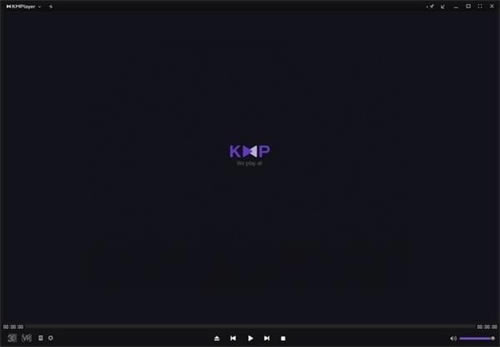
软件特色
中英双字幕显示,双语共同学习提高。
智能识别简体或繁体字幕。再也不用手动转码,从此告别乱码。
根据使用习惯优化了右键菜单,方便用户快速切换字幕和显示模式。
智能化网络字幕匹配功能。抛弃浏览器,也不必再收集。
简单易用的控制面板,方便且易于理解的设置选项。
智能音场平衡技术,声效更显震撼。
智能免配置,数百逻辑分支自动根据硬件配置选择最佳模式。
图像增强引擎,四倍速驱动,画面噪点降低,低画质视频照样全屏放。
多语言支持,支持英文,简体中文,繁体中文等。
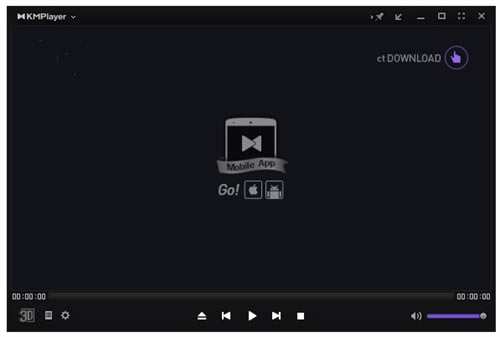
软件功能
支持全部音视频格式,一站式服务
KMPlayer支持几乎全部音视频格式,主流视频包括:AVI、RealMedia、MPEG 1/2/4、ASF、MKV、FLV、DVD、MP4、Xvid、DivX、H.264等。主流音频格式包括:APE、MP3、WAV、MPC、Flac、MIDI等。
智能音场平衡技术,音效更显震撼
通过音效控制面板、可在标准、3D环绕、高音增强、重低音、立体声缩混、晶化等不同声效中进行选择和切换、更可对音速快慢进行调节、完全实现个性化定制、享受非凡音效。
图像增强引擎,高品质观影体验
4倍速驱动、降低画面噪点、锐利画质呈现、即便低画质视频也可照样全屏播放。用户还可通过视频控制面板对亮度、饱和度、对比度等画质指标进行调节、显著提升视觉体验。
更专业的控制面板
KMPlayer提供更专业的控制面板、无论您想对视频进行任何调整,控制面板都可以帮您实现。亮度、对比度、饱和度、启用锐化、模糊、降噪等插件、调整屏幕大小、拉伸、全屏。轻轻一点、就是这么简单。
更快捷的操作方式
提供了适合中国用户使用习惯的快捷操作方式、使操控变得更加简单。无论是“小键盘区”、“鼠标”、“功能键区”还是“主键盘区”、我们都可以找到对应的操作、更直接、更方便。
独一无二的双字幕功能
字幕对欣赏电影尤为重要、当您出于其他用途、例如学习英语的时候、您可能需要一款具有更强大的字幕功能的播放器。KMPlayer就是最佳选择,您只需简单设置、双字幕便能让您获得您想要的效果。
KMPlayer官方最新版安装步骤与使用技巧
安装
一、在本站下载最新版的KMPlayer安装包,双击运行。
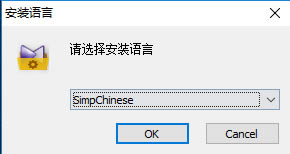
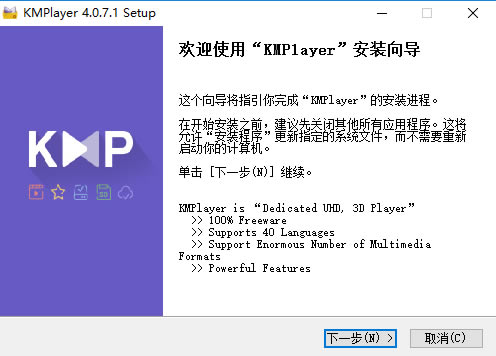
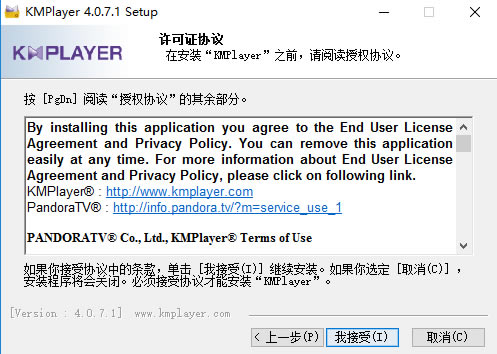
二、点击【下一步】→【我接受】,直达如下界面,可以点击【浏览】选择软件的安装位置。
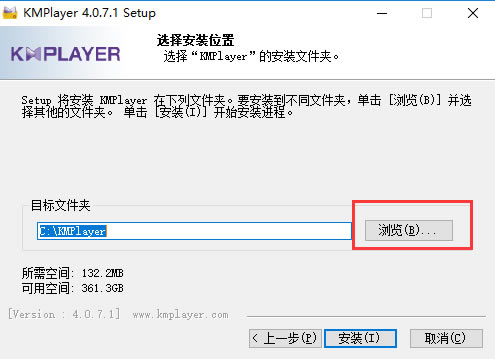
三、耐心等待软件安装完毕,安装完毕会有提示,点击【完成】运行软件。

使用技巧
1、双击kmplayer播放器,打开软件。
2、在播放器中间点击鼠标右键,在弹出的选项中点击【打开文件】,选择您要播放的视频。
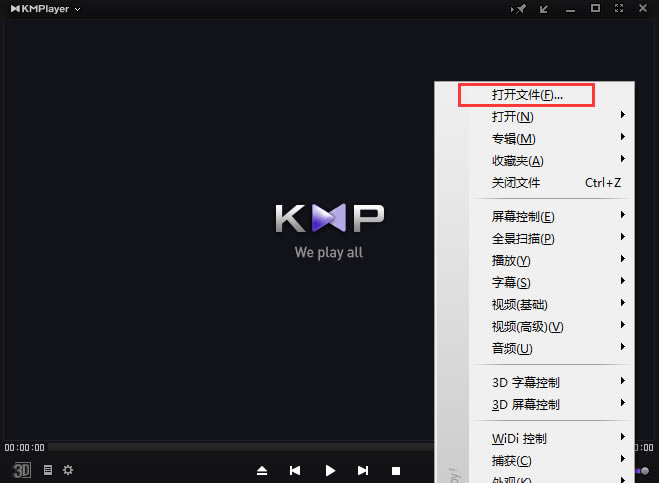
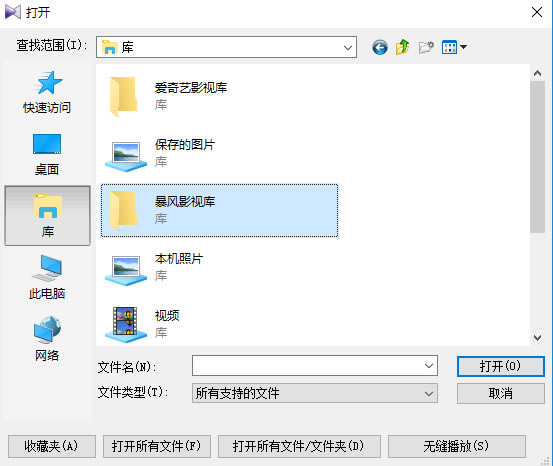
3、然后就可以播放视频了。
4、如果要截屏,可以在视频中点击鼠标右键,在弹出的选项中点击【捕获】然后选择您需要截取的方法就可以截屏。
KMPlayer官方最新版调节视频速度方法
KMPlayer快进或慢放有两种方式:
1.一种是快捷键。shift + 是加速,shift - 是减速,shift * 是正常速度。(这里的 +、-、* 用数字小键盘)
2.一种是打开控制面板,开关是主界面下方的小齿轮图标
控制面板第三栏就是控制播放的面板,可以无极调速,这也是其它播放器不能做到的部分。
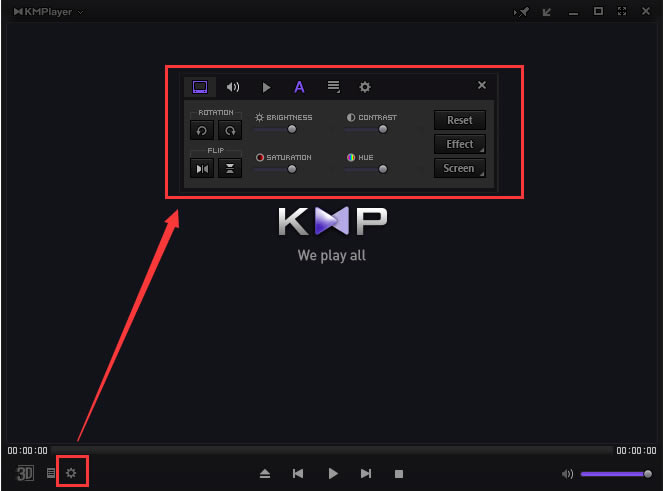
KMPlayer官方最新版常见问题
一、kmplayer怎么多开?
1、在kmplayer播放器界面上单击鼠标右键,弹出菜单后选择“选项”、“参数设置”(或者在默认设置下,直接按F2键)。
2、在参数设置窗口中:选择“常规”页面,在页面右下位置,取消“不允许多个实例”前面的勾选标记,就可以运行 kmplayer、exe打开多个播放器窗口。
二、 kmplayer怎么旋转视频?
1、首先用kmplayer将视频打开;
2、之后点击软件的“此轮”;
3、再点击弹出窗口的图示位置,点击左边的是“旋转-90”度,点击右边的是“旋转+90”度;
4、可以对同一个视频进行两次及以上次旋转,这样就可以实现180度及270度的旋转。
三、kmplayer怎么切换音轨?
1、打开KMPlayer播放器
2、单击鼠标右键---然后点击滤镜---再选择LAV分离器---现在你就可以选择你要切换的音轨了。
四、kmplayer怎切换音轨后花屏怎么解决?
按F2键打开参数设置对话框,从左侧列表中找到:滤镜控制--分离器,打开常规选项卡找到右边的Matroska分离器,将其设为Gabest MKV分离器,设置完成后,将设置窗口直接关闭后即可。
更新日志
更新说明
1、支持播放J2J方法调制的文件
2、支持拖放的ZP文件
3、改变在win8系统UAC的扩展链接
4、修正了在EVRC/A出错时黑屏的问题
5、从嵌入式AⅥ读者在KMP固定跳过
6、修正了书签功能
7、专辑封面升级,增加了海报的搜索功能
……
点击下载媒体软件 >>本地高速下载
点击下载媒体软件 >>百度网盘下载